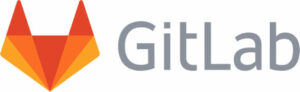Como Traduzir um Texto em Inglês? – Usando o Google Tradutor!
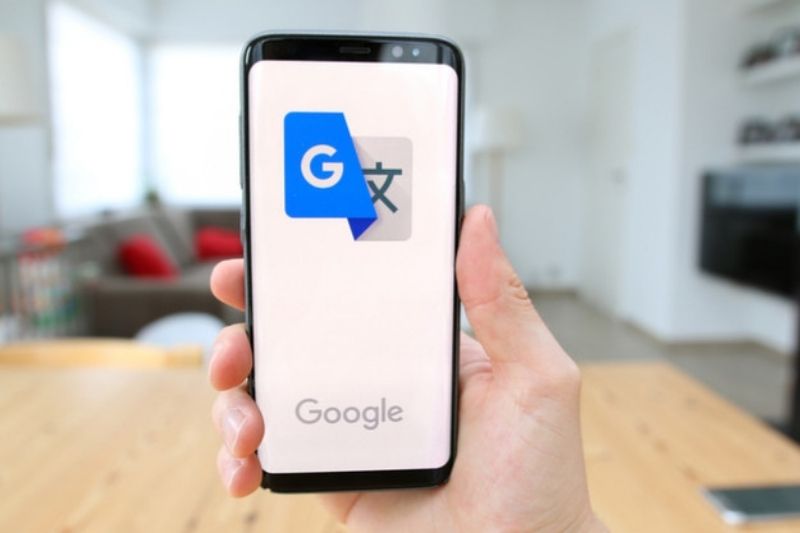
Como traduzir um texto para o inglês?
Como traduzir um texto em inglês? O que é necessário para conseguirmos traduzir um conteúdo na web? É sobre isso que falaremos hoje.
Isso porque é muito comum que você possua a necessidade de traduzir algum conteúdo ou até mesmo um documento, e a internet pode lhe ajudar muito se esse for o caso. Assim, caso deseja aprender a como traduzir um texto em inglês, acompanhe-nos nessa leitura.
Como traduzir um texto para o inglês com o Google
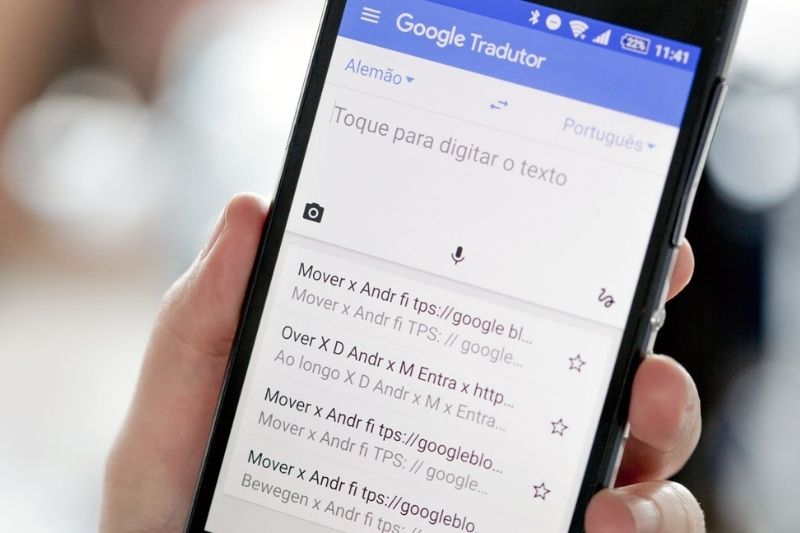
O Google oferece um dos serviços de tradução mais completos, rápidos e eficientes do mundo no quesito de tradução.
Nos próximos parágrafos, vamos mostrar todas as principais funções do Google Tradutor, primeiro conversando com você sobre o aplicativo oficial do serviço para smartphones e tablets e, em seguida, sobre sua versão Web acessível a partir do PC.
Como traduzir um texto em inglês no PC pelo tradutor do Google
Para usar o Google do PC, conectado à página principal do serviço, selecione o idioma de origem e o idioma de destino através dos menus apropriados e digite (ou cole) o texto a ser traduzido na caixa à esquerda, assim, você obterá a tradução automática deste último.
Como alternativa, você pode aproveitar as vantagens do recurso de ditado de voz do Google Tradutor (compatível com alguns navegadores, incluindo Chrome e Edge).
Para prosseguir, clique no símbolo do microfone (localizado no canto inferior esquerdo), pressione o botão “Permitir” na caixa que apareceu na tela (para permitir que o Google acesse o microfone do seu PC) e comece a falar.
Em seguida, clique no símbolo do microfone novamente para interromper a gravação e ver a tradução.
Como traduzir um texto para o inglês em smartphones e tablets
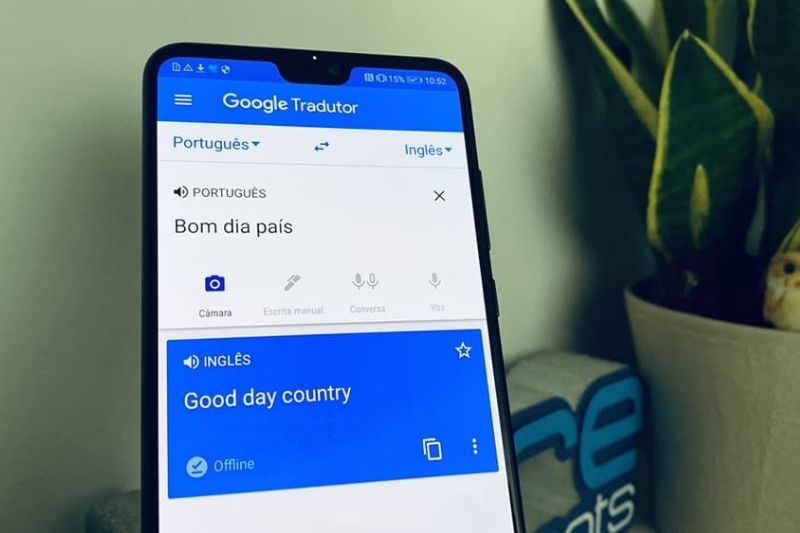
E como traduzir um texto para o inglês? Se preferir usar um smartphone ou tablet, saiba que o aplicativo oficial do Google Tradutor permite traduzir textos, imagens e até traduções de voz.
Vamos explorar seus principais recursos juntos. Depois de instalar e iniciar o Google Tradutor em seu dispositivo Android ou iOS/iPad, pule a tela introdutória e, usando os menus no menu suspenso na parte superior, indique o idioma de origem (no menu superior esquerdo) e o idioma de destino (no menu direito).
Em seguida, toque no campo de texto para digitar o texto e escrever o que deseja traduzir “de” ou “para” o idioma inglês. A tradução, como você pode ver, será instantânea.
Ao pressionar o ícone da seta para a direita, você pode ver toda a tradução e possivelmente copiá-la pressionando o ícone das duas folhas sobrepostas localizadas na caixa azul que contém a mesma.
Se desejar você pode usar as outras funções do aplicativo para prosseguir com a tradução do texto em inglês de seu interesse.
Ao pressionar o botão “Câmera”, por exemplo, você pode fazer uma tradução usando a câmera do seu dispositivo. Como traduzir um texto em inglês usando a função câmera no Google Tradutor?
Para fazer isso, após pressionar o botão em questão e tocar no botão “Continuar”, na nova tela que se abriu, conceda ao aplicativo acesso à câmera e à Galeria, certifique-se de que os idiomas sejam selecionados na saída do menu superior e destino de seu interesse (caso contrário, selecione-os nos respectivos menus) e enquadre o texto com a câmera: como num passe de mágica, o texto será traduzido instantaneamente.
Se o aplicativo tiver dificuldade em detectar o texto, pressione o botão “Detectar”, enquadre o texto novamente e pressione o ponto na parte inferior para tirar uma foto, em seguida, passe o dedo sobre a parte do texto que deseja traduzir e pressione o ícone de seta apontando para a direita (na parte superior, em correspondência com a caixa que contém a tradução), para ver a tradução.
Caso já tenha tirado a foto do texto a ser traduzido, poderá importá-lo pressionando o botão “Importar” e realizando as operações descritas acima.
Ao pressionar o ícone da caneta, por outro lado, você pode escrever à mão livre o texto que deseja traduzir (usando a caixa apropriada que aparece na parte inferior da tela) ou pode pressionar o ícone do microfone para fazer traduções vocais (neste caso basta ler o texto que deseja traduzir).
Outras soluções para traduzir textos para o inglês online
Existem outras formas de como traduzir um texto em inglês na internet? Além do Google, existem várias outras soluções para traduzir esses textos online. Abaixo você verá alguns que consideramos particularmente válidos.
Bing Microsoft Translator
Este é o famoso serviço de tradução criado pela Microsoft. É uma das melhores alternativas ao Google, pois funciona com todos os principais navegadores e permite traduzir textos do inglês para outros idiomas e vice-versa.
Também está disponível como um aplicativo para Android e iOS/iPad (que é mais “poderoso” do que sua contraparte da Web, permitindo que você faça traduções de voz, traduções de imagens etc.).
BabelFish
Este serviço online suporta vários idiomas e permite que você traduza de forma rápida e fácil do inglês para o idioma de seu interesse e vice-versa.
WordReference
Este portal oferece serviços de tradução palavra por palavra online (o que o torna perfeito se você precisar traduzir palavras isoladas, em vez de frases inteiras) e suporta os principais idiomas falados no mundo, o que permite a tradução de qualquer texto do inglês e / ou inglês. Também está disponível como um aplicativo para Android e iOS / iPad.
Reverso
É uma alternativa muito válida aos tradutores mencionados nas linhas anteriores, que suporta vários idiomas (incluindo o inglês, é claro), integra a correção ortográfica e muitas outras funções úteis para uma tradução correta. Também está disponível como um aplicativo para Android e iOS / iPad.
Agora que já sabe como traduzir um texto em inglês através de um serviço de tradução livre, aproveite para começar a traduzir conteúdos que tanto deseja usando alguma das ferramentas que citamos, lembrando sempre que o Google Tradutor era, é e sempre será a melhor opção quando falamos de traduções online. Até a próxima!